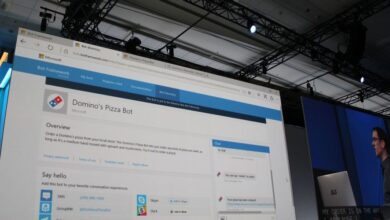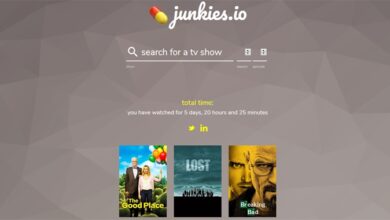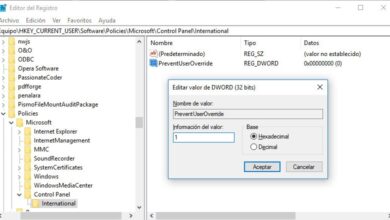Comment désactiver l’écran de verrouillage de Windows 8.1
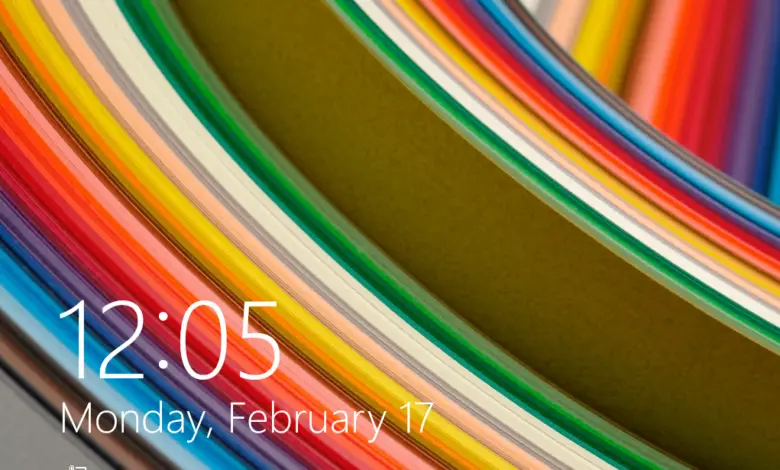
Windows 8.1 est un système d’exploitation clairement développé pour les interfaces tactiles. Par défaut, ce système d’exploitation offre à l’utilisateur un écran de verrouillage qui doit être glissé vers le haut pour pouvoir utiliser le système de la même manière que le verrouillage d’écran offert par Android et iOS sur les smartphones et les tablettes. Bien que cette fenêtre puisse être pratique sur les tablettes, elle est assez gênante pour les utilisateurs de PC qui doivent la faire glisser avec la souris avant de saisir le mot de passe pour accéder au système.
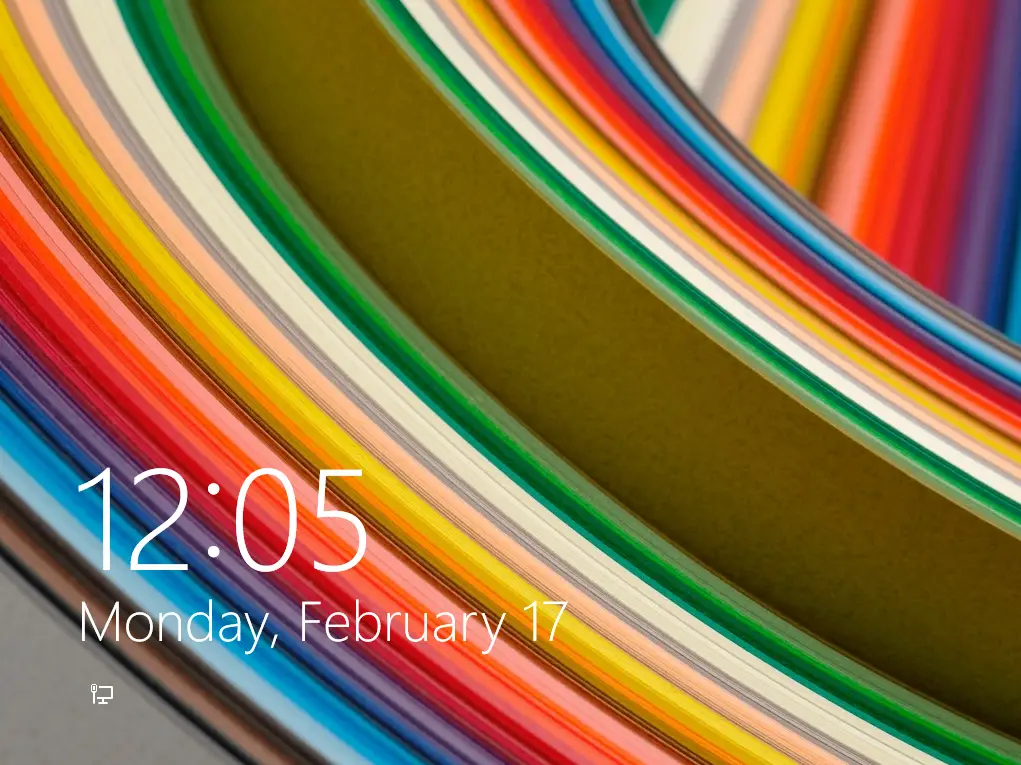
Heureusement, il est facile de désactiver cet écran de verrouillage dans Windows 8.1 afin que les utilisateurs qui ne souhaitent pas «faire glisser» l’écran. Pour le désactiver et ne pas le voir, nous devons suivre les étapes suivantes.
La première chose que nous devons nous assurer est que nous avons des autorisations d’administrateur sur l’ordinateur, sinon nous ne pourrons pas le faire.
Ensuite, nous devons ouvrir l’éditeur de registre. Pour cela, nous écrirons «regedit.exe» dans le moteur de recherche ModernUI.
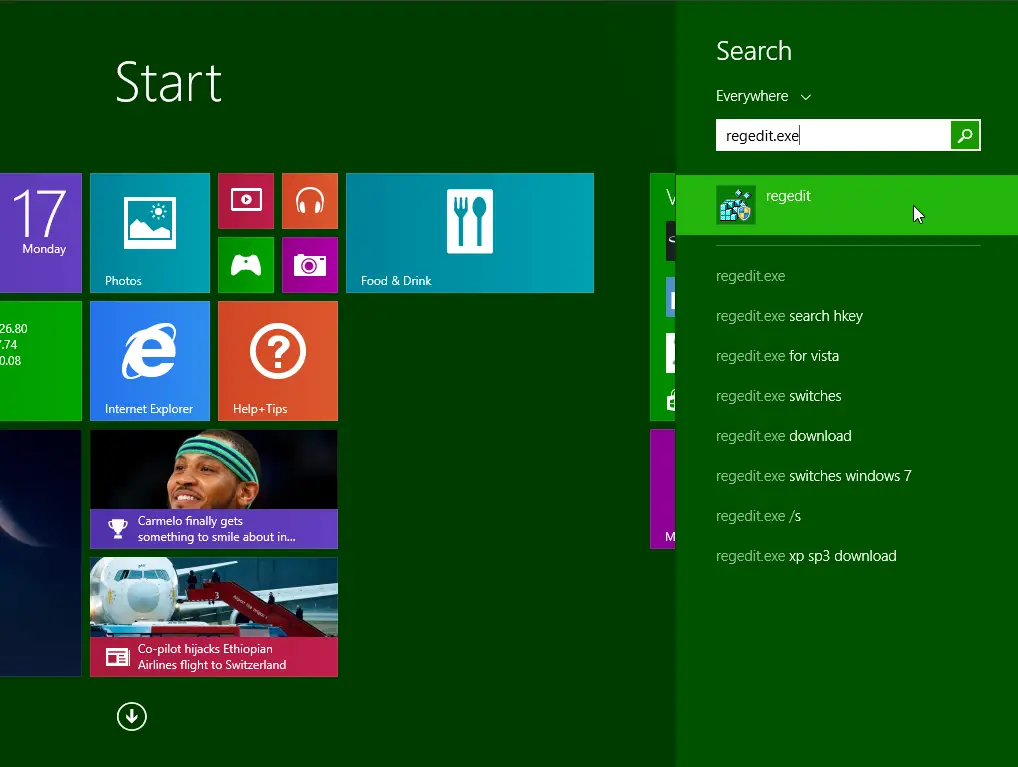
Une fois que nous avons ouvert l’éditeur de registre, nous devons accéder à l’entrée suivante:
- HKEY_LOCAL_MACHINESOFTWAREPoliciesMicrosoftWindows
Nous allons créer un nouveau dossier de registre dans l’entrée de registre «Windows». Pour ce faire, nous ferons un clic droit> nouveau> clé. Nous appellerons cette nouvelle entrée «Personnalisation» (sans les guillemets).
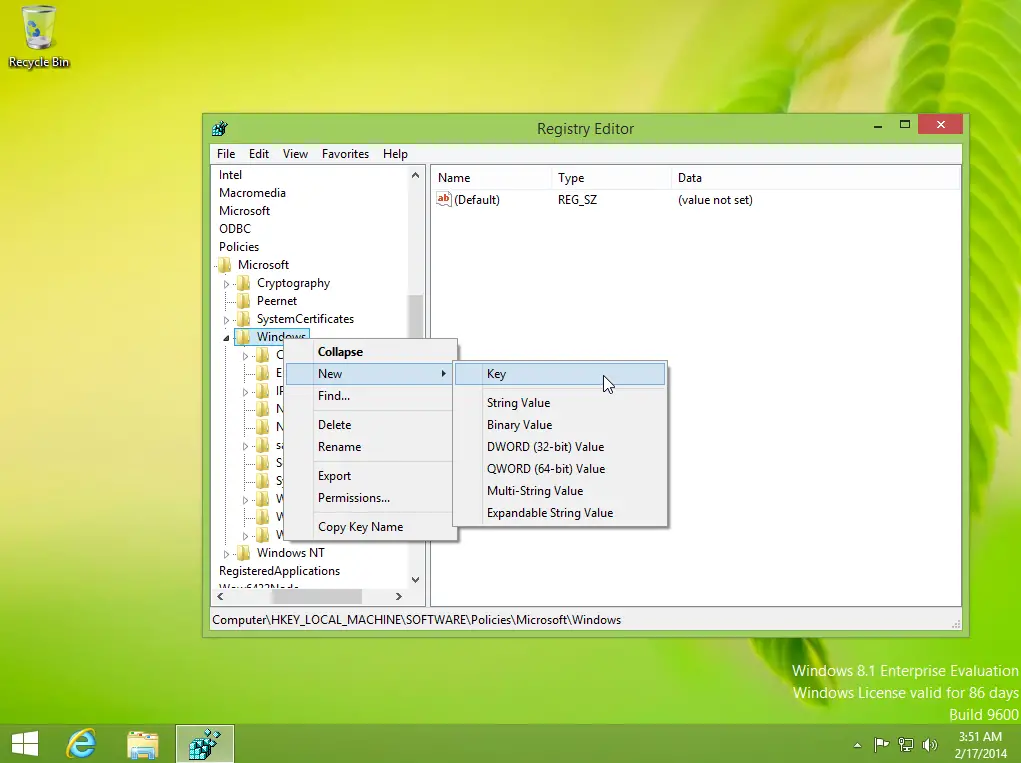
Dans l’espace vide de ce nouveau dossier, nous ferons un clic droit> nouveau> Valeur DWORD. Nous appellerons cette nouvelle entrée «NoLockScreen» et nous la mettrons en valeur hexadécimale «1» (sans les guillemets de toute façon).
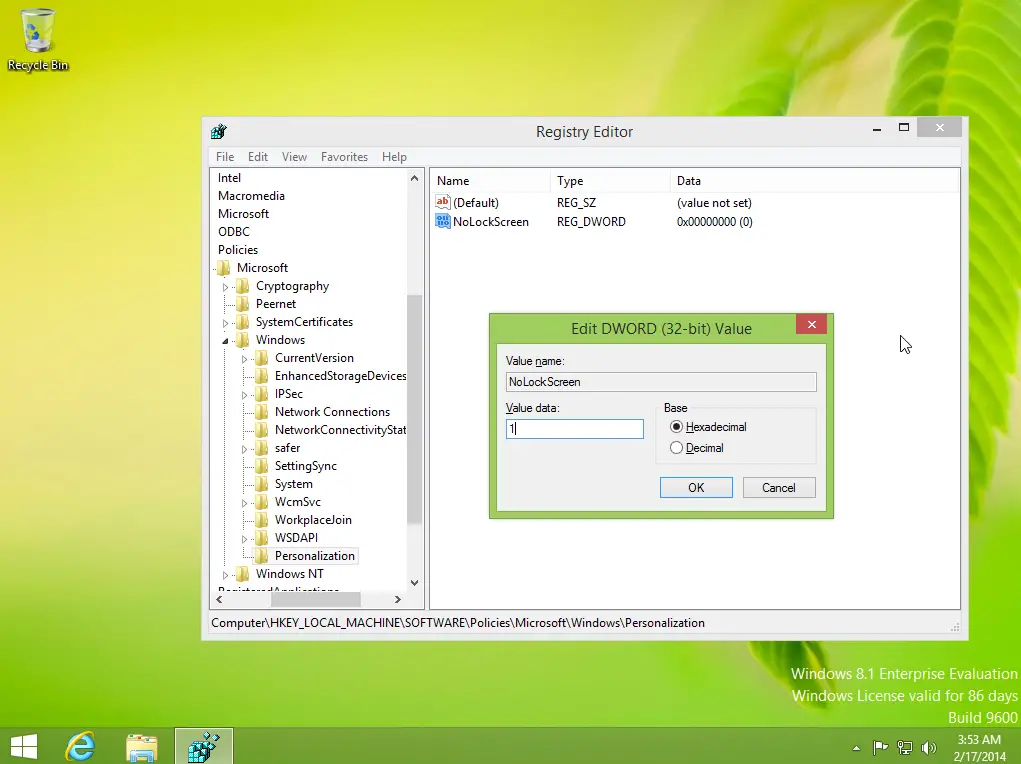
Nous enregistrerons les modifications et redémarrerons l’ordinateur. Lorsque nous redémarrerons, nous verrons comment la fenêtre de saisie du mot de passe apparaît directement au lieu de la fenêtre de blocage de Windows 8.1. Il ne nous reste plus qu’à saisir le mot de passe pour commencer à utiliser notre PC.
Si nous voulons annuler les modifications et revenir à l’opération par défaut de Windows 8.1, il suffit de revenir à l’entrée précédente et de changer la valeur «1» en «0» ou simplement de supprimer l’entrée DWORD créée dans les étapes précédentes.
Que pensez-vous de cette astuce? Préférez-vous que cette fenêtre de blocage Windows soit activée ou mieux désactivée pour gagner du temps?